iPhone 使用手冊
- 歡迎使用
-
-
- 相容於 iOS 26 的 iPhone 機型
- iPhone 11
- iPhone 11 Pro
- iPhone 11 Pro Max
- iPhone SE(第二代)
- iPhone 12 mini
- iPhone 12
- iPhone 12 Pro
- iPhone 12 Pro Max
- iPhone 13 mini
- iPhone 13
- iPhone 13 Pro
- iPhone 13 Pro Max
- iPhone SE(第三代)
- iPhone 14
- iPhone 14 Plus
- iPhone 14 Pro
- iPhone 14 Pro Max
- iPhone 15
- iPhone 15 Plus
- iPhone 15 Pro
- iPhone 15 Pro Max
- iPhone 16
- iPhone 16 Plus
- iPhone 16 Pro
- iPhone 16 Pro Max
- iPhone 16e
- iPhone 17
- iPhone 17 Pro
- iPhone 17 Pro Max
- iPhone Air
- 設定基本功能
- 將 iPhone 打造成你的個人風格
- 拍攝絕佳的照片和影片
- 與親朋好友保持聯繫
- 與家人共享功能
- 使用 iPhone 處理日常大小事
- Apple 支援提供的專家建議
-
- iOS 26 的新功能
-
- 指南針
- 捷徑
- 提示
-
- 開始使用輔助使用功能
- 設定時使用輔助使用功能
- 更改 Siri 輔助使用設定
- 快速開啟或關閉輔助使用功能
- 與另一部裝置共享你的「輔助使用」設定
- 版權聲明與商標
以無線方式從 iPhone 連續播送照片和影片到 Apple TV 4K 或智慧型電視
你可以使用 Apple TV 4K 或支援 AirPlay 2 的智慧型電視來觀看從 iPhone 連續播送的影片和照片。
【注意】若要從 iPhone 連續播送影片或照片到 Apple TV 4K 或智慧型電視,兩部裝置必須連接相同 Wi-Fi 網路。
在 Apple TV 4K 或具備 AirPlay 2 功能的智慧型電視上播放影片
在 iPhone 上的 Apple TV App
 或其他受支援的影片 App 中播放影片時,點一下螢幕可顯示控制項目。
或其他受支援的影片 App 中播放影片時,點一下螢幕可顯示控制項目。點一下
 ,然後選擇 Apple TV 4K 或具備 AirPlay 2 功能的智慧型電視作為播放位置。
,然後選擇 Apple TV 4K 或具備 AirPlay 2 功能的智慧型電視作為播放位置。如果 AirPlay 密碼顯示在電視畫面上,請在 iPhone 上輸入密碼。
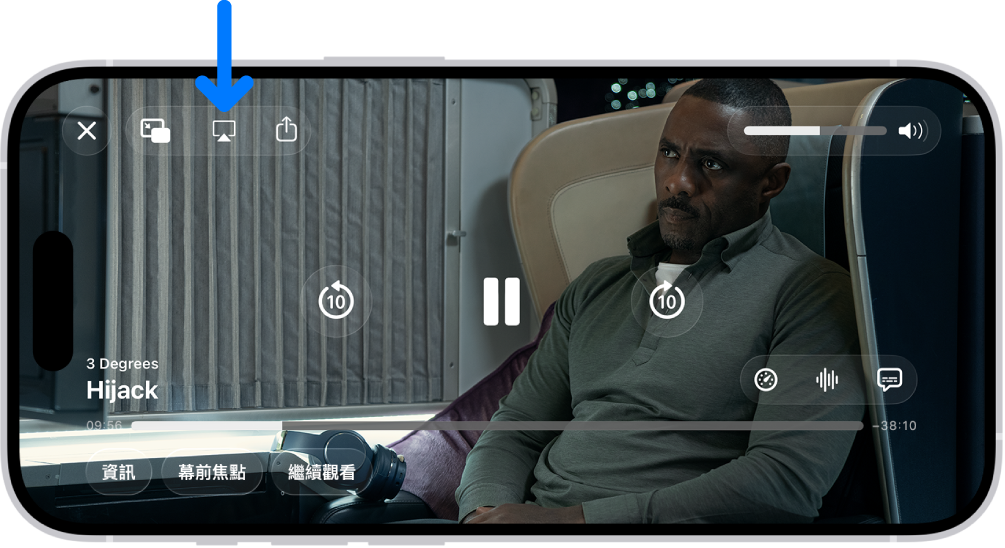
若要更改播放位置,請在 iPhone 螢幕上選擇不同的 AirPlay 選項。
在 Apple TV 4K 或具備 AirPlay 2 功能的智慧型電視上顯示照片
前往 iPhone 上的「照片」App
 。
。點一下照片,然後點一下
 。
。向上滑動,點一下
 ,然後選擇 Apple TV 4K 或具備 AirPlay 2 功能的智慧型電視作為播放位置。
,然後選擇 Apple TV 4K 或具備 AirPlay 2 功能的智慧型電視作為播放位置。如果 AirPlay 密碼顯示在電視畫面上,請在 iPhone 上輸入密碼。
若要停止連續播送照片,請點一下 iPhone 螢幕最上方附近的 ![]() ,然後點一下「關閉 AirPlay」。
,然後點一下「關閉 AirPlay」。
開啟或關閉自動 AirPlay 串流
從你經常與 AirPlay 搭配使用的 App 播放內容時,允許 iPhone 偵測並自動連接任何常用的 Apple TV 4K 和智慧型電視。
前往「設定」![]() >「一般」>「AirPlay 與接續互通」,然後選擇「自動」、「永不」或「詢問」。
>「一般」>「AirPlay 與接續互通」,然後選擇「自動」、「永不」或「詢問」。
將你的 iPhone 鏡像輸出到 Apple TV 4K 或智慧型電視
在 Apple TV 4K 或智慧型電視上,你可以呈現任何顯示在 iPhone 上的內容。
在 iPhone 上打開「控制中心」。
點一下
 ,然後選擇 Apple TV 4K 或具備 AirPlay 2 功能的智慧型電視作為播放位置。
,然後選擇 Apple TV 4K 或具備 AirPlay 2 功能的智慧型電視作為播放位置。如果 AirPlay 密碼顯示在電視畫面上,請在 iPhone 上輸入密碼。
若要切換回 iPhone,請打開「控制中心」,點一下 ![]() ,然後點一下「停止鏡像輸出」。
,然後點一下「停止鏡像輸出」。
【注意】如需具備 AirPlay 2 功能的智慧型電視列表,請參閱:家庭配件網站。
若要深入瞭解 Apple TV 4K 的使用方式,請參閱:Apple TV 4K 使用手冊。